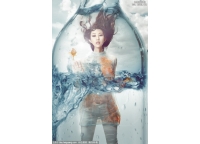ps打造时尚封面设计教程
这期的PS翻译教程为大家带来的是使用Photoshop制作炫目时尚的封面设计。在封面设计中,作者将画面的焦点聚集在女模身上,在此基础上添加合成乌鸦、立体球、炫光等元素,从而构成这幅很有画面感的封面设计。先看看最终效果图,跟着马上开始介绍展开做这幅作品的过程。
最终效果图

素材
笔刷
Step 1
打开“模特”素材,用抠图工具将模特抠出。在抠图的过程中将模特腰部以下的部分删去。抠图可以使用钢笔、魔棒或其他的快速抠图方法。然后,新建一个宽高分别为2800像素*3500像素的画布,命名为“background+vignette”。将抠出的模特粘贴进来,命名此图层为“model”。
PS:使用高像素的画布能免去不清晰的问题,有利于高品质设计。

图01
Step 2
选择“background+vignette”图层,按 shift+F5 填充颜色#ededed。然后选择滤镜>扭曲>镜头校正,然后如下图设置,这样背景就会出现中间亮而四角暗的效果。
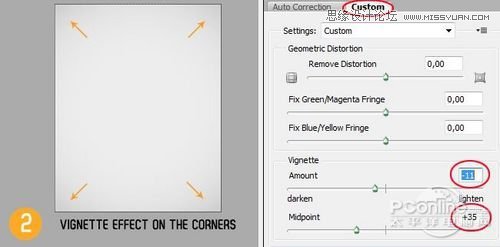
图02
Step 3
将工具栏中的前景色设置为白色,然后选择钢笔工具的形状图层模式,绘画如下图的形状。将新生成“Shape1”的图层混合模式为柔光,设置不透明度为40%,在背景中就添加了一层柔和的白色。
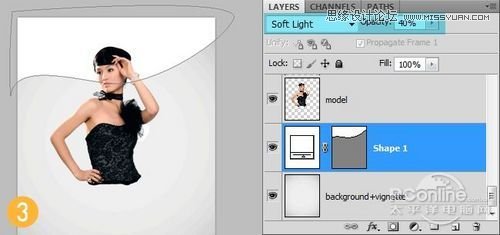
图03
Step 4
对“model”图层应用蒙版,使用教程提供的水彩笔刷,将模特的腰部和背部遮蔽一些,尽量做出随意的感觉。

图04
Step 5
在“model”图层下面,创建新的图层,命名为“paint”。用黑色的笔刷在刚才模特被遮蔽掉的位置,绘画如图05的图案。这里需要提醒的是,不要重复用一种笔刷,这样图案看起来不会太好。一种笔刷用一次后就改用其他的,这样转换几次,直到尝试出满意的效果

图05
Step 6
学习 · 提示
相关教程